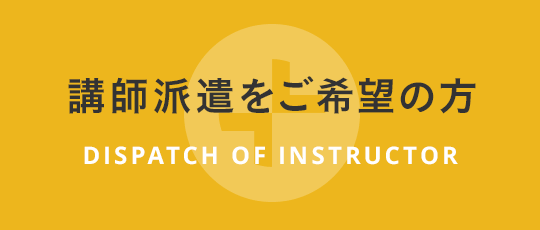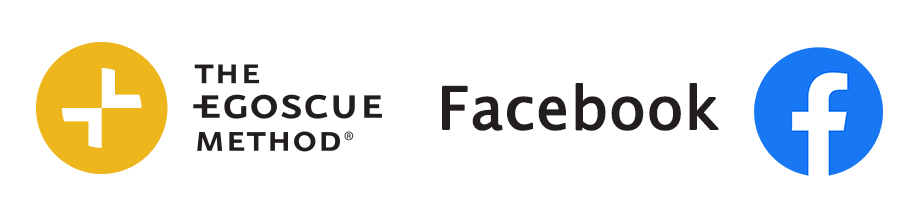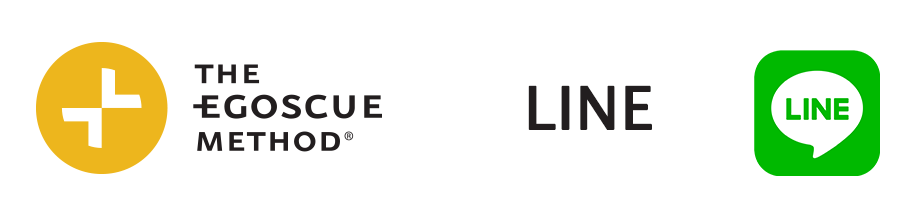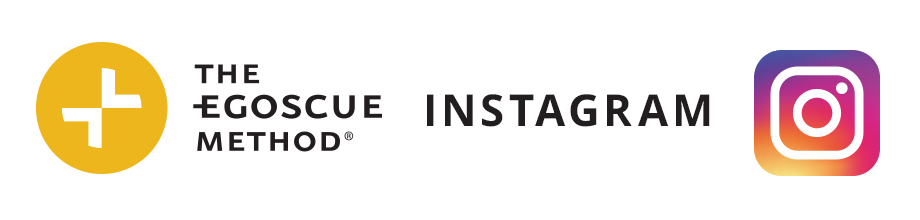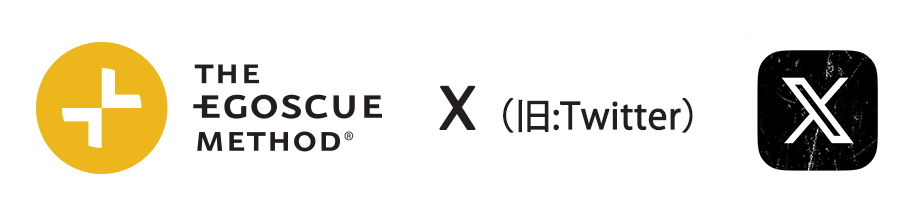当ホームページでは一部でJavaScriptを使用しています。
お使いのブラウザでJavaScriptが無効になっていると、機能が正常に動作しないことがあります。
以下の手順で、JavaScriptを有効に設定してからご利用くださるようお願いいたします。
お使いのOSとブラウザに該当する項目をご覧ください。
Windows
Internet Explorer9、10、11
- Internet Explorerのメニューバーで[ツール]をクリックします。
※メニューバーが表示されていない場合はキーボードの[Alt]キーを押すと表示されます。 - 表示されるメニューから、[インターネットオプション]をクリックします。
- [セキュリティ]をクリックします。
- 「インターネット」(地球マーク)が表示されているのを確認してから、[既定のレベル]ボタンを押します。 ボタンが押せない場合はすでに[既定のレベル]が選択されているので、手順5. に進みます
また、以下の方法でも可能です。
- [レベルのカスタマイズ]ボタンを押して、「セキュリティの設定 – インターネットゾーン」を表示します。
- 「スクリプト」項目の[Javaアプレットのスクリプト][アクティブスクリプト][スクリプトによる貼り付け処理の許可]で、それぞれ[有効にする]を選びます。
- [セキュリティ]をクリックします。
- [OK]を押すと、[このゾーンの設定を変更しますか?]という警告が表示されるので、[はい]を押します。
- [インターネットオプション]に戻るので、[OK]ボタンを押します。
Mozilla Firefox
FirefoxのJavaScript 設定については、Firefoxのサポートページを参考にしてください。
Google Chrome
- Google Chromeのツールバーの[Google Chromeの設定]をボタンクリックします。
- 表示されるメニューから、[設定(S)]を押します。
- [詳細設定を表示]リンクをクリックします。
- 「プライバシー」項目の[コンテンツの設定]ボタンを押します。
- [すべてのサイトでJavascriptの実行を許可する(推奨)]を選択し、[完了]ボタンを押します。
Google ChromeのJavaScript 設定については、Google Chromeのサポートページを参考にしてください。
Macintosh
Safari
- メニューの[Safari]をクリックし、[環境設定]を選択します。
- 表示されるウインドウで[セキュリティ]をクリックします。
- 「Webコンテンツ」で[JavaScriptを有効にする]にチェックを入れます。
- 「セキュリティ」ウインドウを閉じます。
iPhone/iPodTouch
Safari
- iPhone/iPodTouchのホーム画面で、[設定]を選択します。
- 「設定」ページで[Safari]を選択します。
- [詳細]を選択し、「JavaScript」のスライダーを右に動かして[オン]にします。